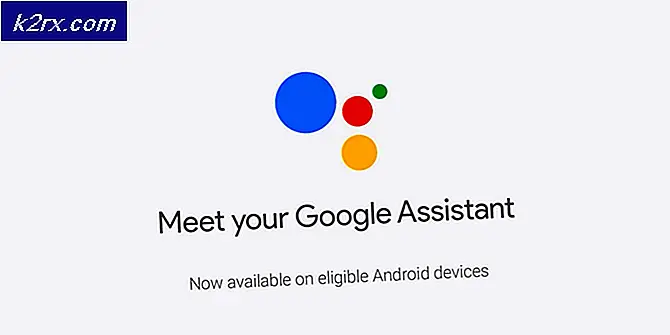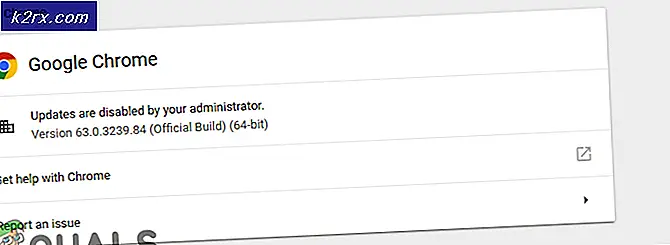Wie installiere und deinstalliere ich Homebrew unter macOS?
Die Befehlszeilenschnittstelle ist eine textbasierte Benutzeroberfläche, über die Benutzer mit ihrem Computer interagieren können. Anstatt die Maus zur Interaktion zu verwenden, müssen Benutzer Befehle als Text eingeben und textbasiertes Feedback erhalten. Möglicherweise haben Sie jedoch keinen guten Paketmanager, mit dem Sie kostenlose und Open-Source-Software installieren können. Homebrew ist ein ziemlich bekannter Paketmanager für macOS, mit dem Sie eine andere Art von Software über das Terminal installieren können. Sie benötigen sogar Homebrew, um die Entwicklertools auf Ihrem System zu installieren. In diesem Artikel lernen Sie die Installation und Deinstallation von Homebrew unter macOS kennen.
Installieren von Homebrew unter macOS
Der Homebrew installiert alle Pakete in seinem eigenen Verzeichnis und verknüpft dann ihre Dateien symbolisch mit /usr/local. Es wird die Dateien außerhalb seines Präfixes nicht installieren. Der Benutzer kann eine Homebrew-Installation an einer beliebigen Stelle platzieren. Nach der Installation von Homebrew können Benutzer problemlos Software wie Ruby, Git und Python installieren.
Wichtig: Sie müssen die Xcode-Entwicklungssoftware aus dem Apple App Store installieren, bevor Sie Homebrew installieren können.
- Öffne das Safari Browser und gehen Sie zur Homebrew-Site (Brew.sh). Auf der Homepage erhalten Sie die Installationsbefehl. Kopieren der Befehl von dort.
/ bin / bash -c "$ (curl -fsSL https://raw.githubusercontent.com/Homebrew/install/HEAD/install.sh)"
Hinweis: Der Befehl kann sich in Zukunft ändern, also überprüfen Sie ihn auf der Website.
- Halte das Befehl Taste und drücken Sie die Leertaste zu öffnen Scheinwerfer. Suchen Sie nun nach dem Terminal und öffne es.
- Einfügen den folgenden Befehl, den Sie gerade von der Site kopiert haben, und drücken Sie die Taste Eingeben Schlüssel. Zur Verfügung stellen Passwort und drücken Sie die Eingeben Taste, um die Installation zu bestätigen.
Hinweis: Wenn es einen Fehler für gibt Xcode-Befehlszeilentool nicht installiert werden. Sie können die “xcode-select –installBefehl und versuchen Sie dann erneut, Homebrew zu installieren. Einige der Komponenten, die Sie installieren möchten, basieren auf dem Command Line Tool-Paket von Xcode.
- Sie werden die bekommen erfolgreich installiert Botschaft. Sie können auch den folgenden Befehl eingeben, um die auf Ihrem System installierte Version von Homebrew zu überprüfen.
Gebräu - Version
Deinstallation von Homebrew unter macOS
Die Deinstallation von Homebrew ähnelt der Installationsmethode von Homebrew. Dies erfolgt auch über das Terminal Ihres Systems. Beide haben ähnliche Befehle, aber nur den Unterschied im Skriptnamen. Die Installationsmethode hat die “install.sh"Und die Deinstallationsmethode hat die"uninstall.sh”Im Befehl. Dadurch wird das Deinstallationsskript in Ihrem Terminal ausgeführt und Homebrew von Ihrem System entfernt. Sie können die detaillierten Schritte unten ausführen:
- Öffne das Safari Browser und gehen Sie dann zur Homebrew-Site (Brew.sh). Jetzt Kopieren Der Installationsbefehl, der auf der Startseite angezeigt wird.
Hinweis: Der Befehl kann sich in Zukunft ändern. Überprüfen Sie ihn daher unbedingt auf der Site.
- Drücken Sie die Befehl + Leertaste Schlüssel zum Öffnen der Scheinwerfer. Suchen Sie nun nach Terminal und drücken Sie die Eingeben Schlüssel.
- Jetzt Einfügen den Befehl (den Sie im ersten Schritt kopiert haben) im Terminal. Ändern Sie jedoch die „install.sh"Bis"uninstall.sh" Wie nachfolgend dargestellt:
/ bin / bash -c "$ (curl -fsSL https://raw.githubusercontent.com/Homebrew/install/HEAD/uninstall.sh)"
- Art "y" und drücke Eingeben um die Deinstallation zu bestätigen. Dann geben Sie die Passwort um diesen Vorgang als Administrator zu bestätigen.
- Es wird das zeigen deinstallierte Nachricht und zeigen Sie auch die möglichen Homebrew-Dateien an, die nicht gelöscht wurden.
- Zur Bestätigung können Sie den folgenden Befehl eingeben, um zu überprüfen, ob Homebrew noch verfügbar ist oder nicht.
Gebräu-Version